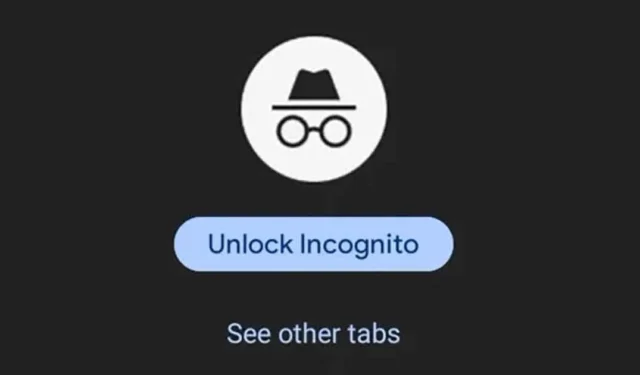
您使用什麼 Android 手機並不重要; Google Chrome 可能是您首選的網頁瀏覽器。此網頁瀏覽器不僅具有方便的工具,而且還具有任何其他網頁瀏覽器所沒有的功能。
一旦您開始在 Android 上使用 Google Chrome 並習慣它,您會發現很難使用任何其他網頁瀏覽器。最近,在使用 Android 版 Google Chrome 時,我們發現了一項保護隱身標籤的出色功能。
隱身模式是 Google Chrome 瀏覽器的一種隱私瀏覽模式。隱身模式不會儲存您的瀏覽記錄、cookie 或其他網站資料。這是 Chrome 使用者以私密模式瀏覽網頁的首選。
雖然隱身模式應該是私人的,但任何有權訪問您手機的人都可以看到您的所有私人標籤。為了防止未經授權存取 Chrome 上的隱身標籤,Google 推出了一項功能,可以保護指紋後的隱身標籤。
如何使用指紋鎖定 Chrome 隱身標籤
使用生物辨識鎖隱藏 Google Chrome 隱身標籤並不是一個新功能,但許多用戶仍然不知道它。因此,本文將討論使用指紋鎖定 Chrome 隱身標籤。讓我們開始吧。
1。首先,請在 Android 裝置上開啟 Google Play 商店。
2.開啟Google Chrome應用程式清單並安裝所有可用更新。。一個>安裝所有可用更新

3.更新後,開啟 Chrome 瀏覽器。接下來,點選右上角的三個點。

4。在出現的選單上,選擇設定。

5。在「設定」畫面上,點選隱私權和隱私權。安全性.

6。現在,找到離開 Chrome 時鎖定隱身標籤頁選項。打開旁邊的開關以啟用該功能。

7. 現在,系統將要求您確認指紋。
就是這樣!這將在指紋後保護您的 Chrome 隱身標籤。現在,Google Chrome 會要求您掃描手機的註冊指紋或輸入 PIN 碼以重新開啟隱形標籤。
當您離開 Chrome 選項時,無法找到鎖定隱身標籤頁?
好吧,如果您在 Chrome 的隱私和安全設定中找不到該功能,則很可能您使用的是過時版本的 Google Chrome。
您可以開啟 Google Play 商店並安裝所有待處理的 Chrome 更新。這就是你需要做的。

在 Android 上開啟 Google Chrome。
在網址列貼上下列網址並按回車:
chrome://flags/#incognito-reauthentication-for-android
點選啟用裝置重新驗證以進行隱身模式下拉清單並選擇已啟用.
進行更改後,點選重新啟動按鈕。
就是這樣!進行更改後,重複本文中討論的步驟,為隱身選項卡啟用生物識別身份驗證。
因此,本指南主要介紹如何透過指紋保護您的 Google Chrome 隱身標籤。如果您需要更多協助來保護 Google Chrome 瀏覽器的隱身模式,請告訴我們。




發佈留言